6. Alapvető módszerek galaxy j5
Hogyan kell beállítani a csengőhang érintkező és a hívást a Galaxy J5
Csengőhang a kapcsolatot, meg kell találni a személy a „Kapcsolatfelvétel” és kattintson a „Change”. A megnyíló menüben kattintson a „Más mező hozzáadása” lehetőséget, majd válassza a „Csengőhang”, és helyette az alapértelmezett csengőhang más.
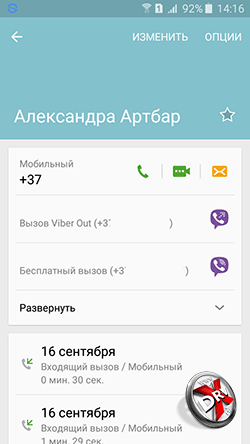
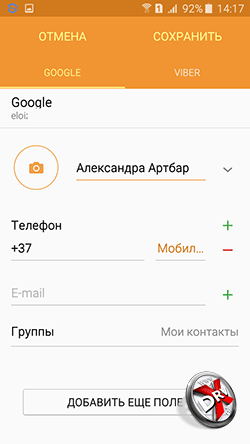
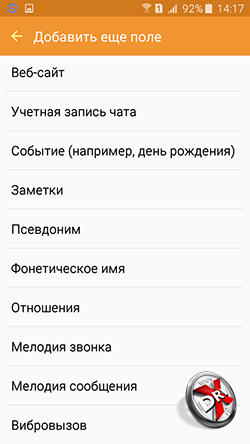
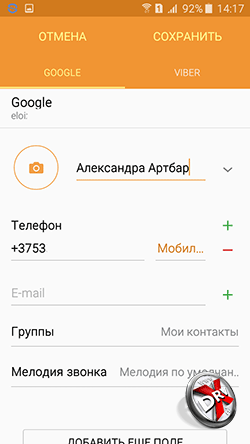
Végül kattintson a „Mentés”, hogy a módosítások érvénybe lépjenek.
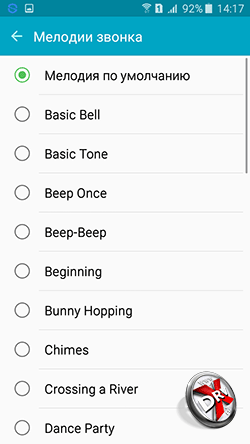
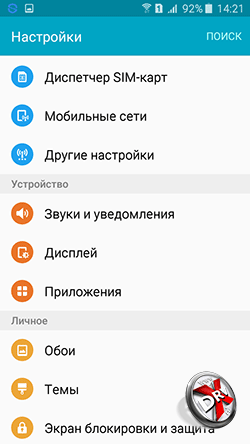
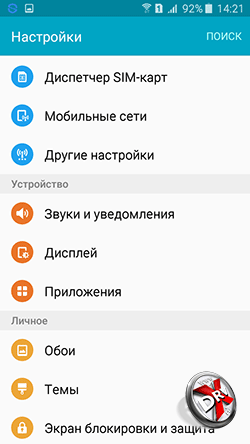
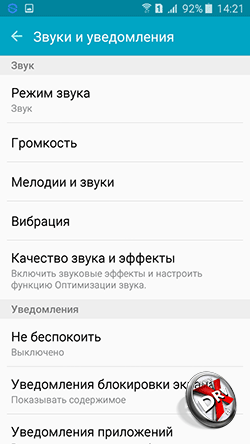
Csengőhangot a hívás hasonló módon. Először meg kell, hogy menjen a „Beállítások”, majd menj be a „Hangok és értesítések”.
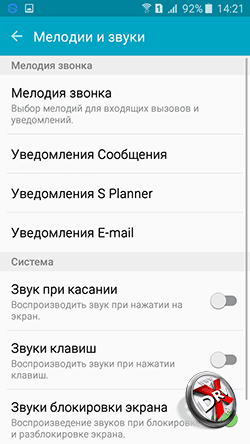
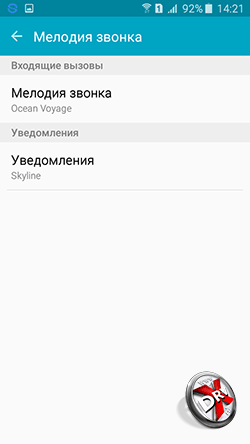
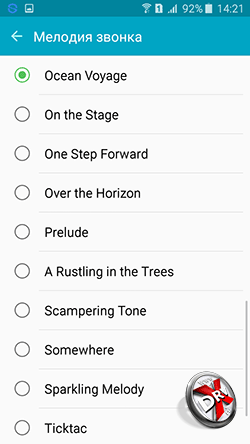
Akkor megy a „dallamok és hangok”, amely a kívánt beállítást a „Csengőhang”. Változtassa meg az alapértelmezett csengőhang más.
Hogyan tegyük fotók érintkezve Galaxy J5
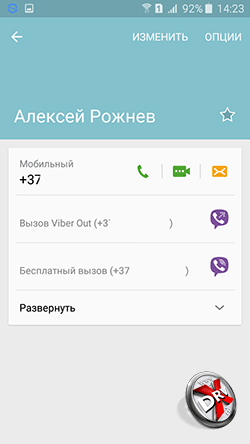
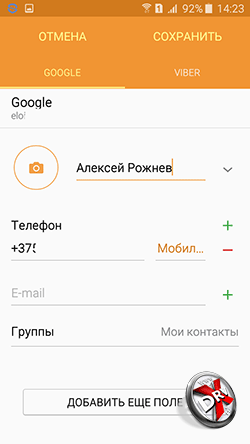
Ahhoz, hogy egy fotó egy partnerhez, keresse meg a felhasználó a „Kapcsolat” és kattintson a „Change”. Ezután kattintson a kör ikonra a kamera képe.
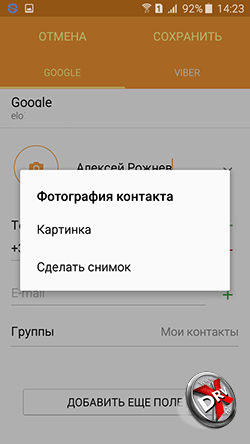
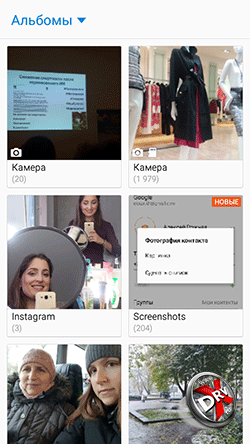


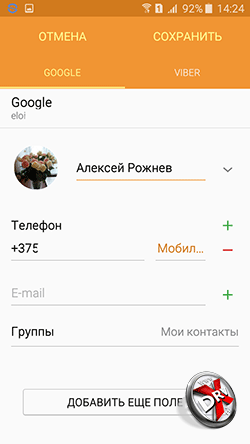
A menüben válassza ki a „Kép” és keresse meg a „album” a kívánt fotót. Ha szükséges, vágja, és ne felejtsük el, hogy kattintson a „Mentés”.
Hogyan kapcsoljuk ki a SIM-kártyát a Samsung Galaxy J5
Nyissa meg a „Beállítások” menü „menedzser SIM-kártyát.” A „adathálózat”, válassza ki a SIM-kártyát internetes forgalmat, és aktiválja a „Enable aktív mód.” kattintson a „Befejezés” gombra a beállítások mentéséhez.
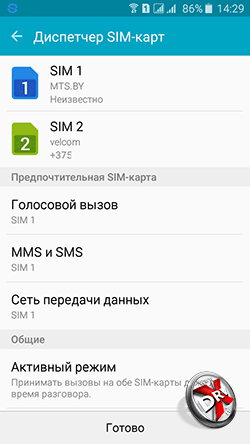
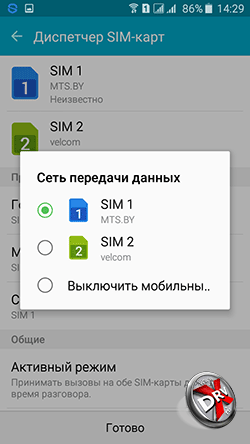
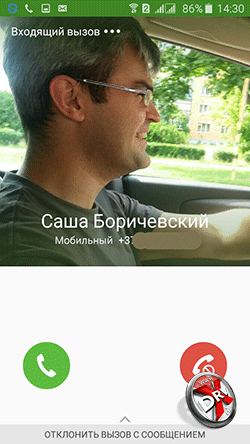
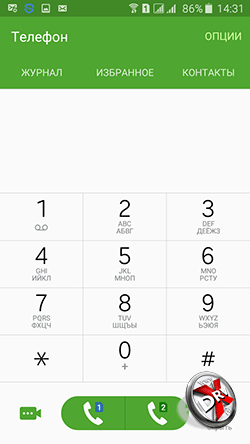
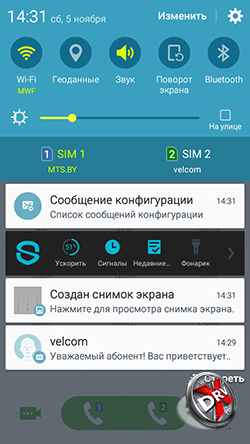
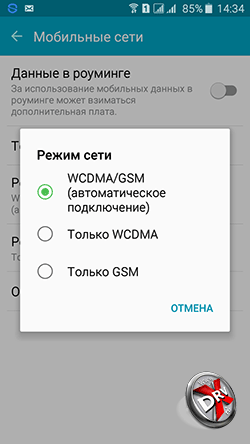
Is, akkor kell menni a „Beállítások”, megy a szakasz „Mobilhálózatok”, és módosítsa az értéket a „Network Mode” és «WCDMA / GSM (automatikus kapcsolat)” a «Csak GSM„.
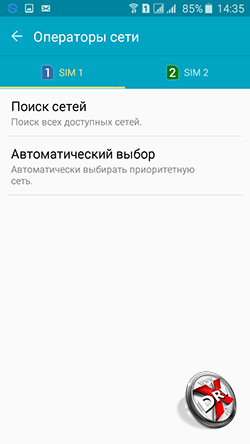
A „hálózat-üzemeltetők”, hagyja meg az alapértelmezett beállításokat: „keresni az összes rendelkezésre álló hálózatok” és „automatikusan kiválasztja a kiemelt hálózat”.
Hogyan lehet mappát létrehozni a Galaxy J5
Keresse meg a kezdőképernyőn mappa „Eszközök”, nyissa meg, és az alkalmazás futtatásához „My Files”.
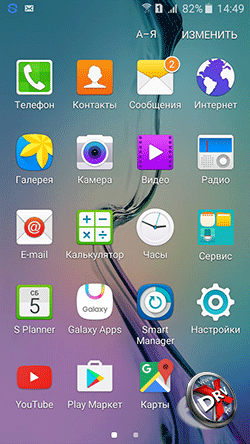
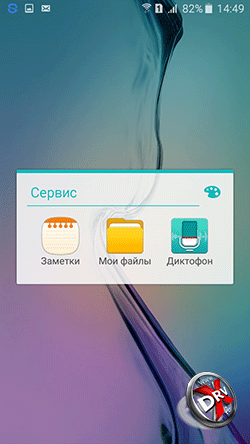
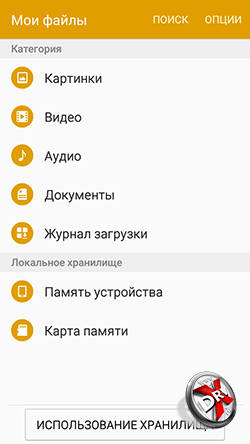
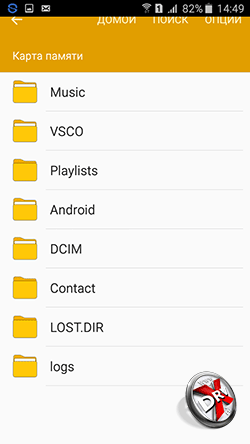
Menj a „Memory Card” részt, és kattintson a „Beállítások”.
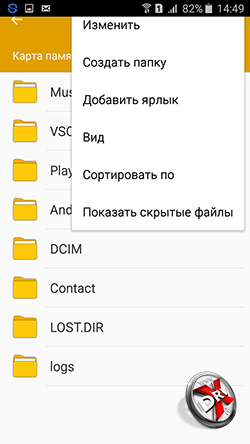
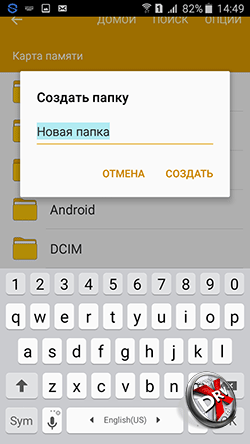
Nyissa meg az alkalmazást „Kapcsolatok” és kattintson a „Beállítások”.
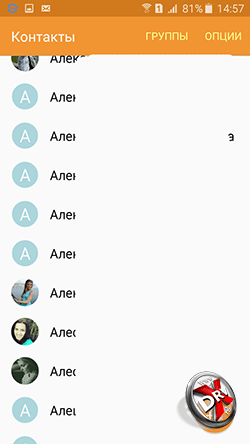
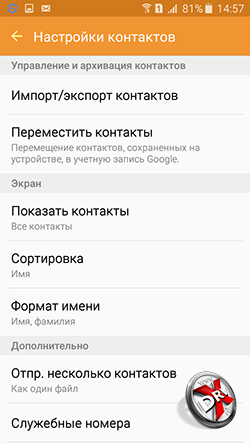
Ez megnyitja a menü „Kapcsolat beállításai”, amelyben meg kell választani az „Import / export kapcsolatok”.
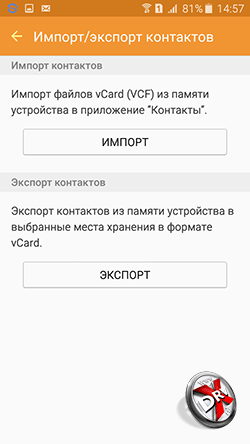
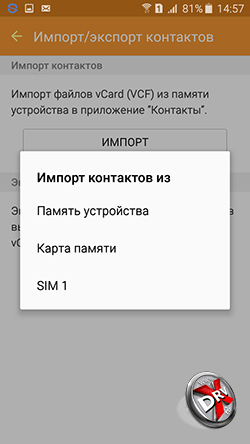
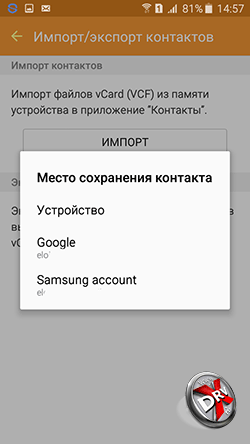

Ezután kattintson az „Import”, válassza ki a SIM-kártyát, és kérje, hogy át a névjegyeket a készülékre.
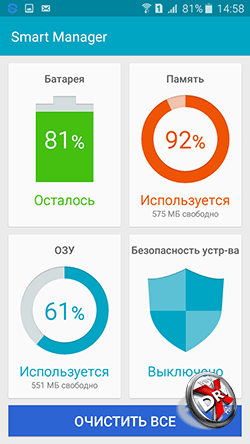
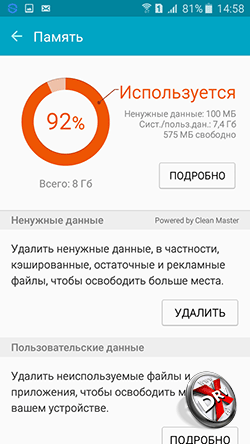
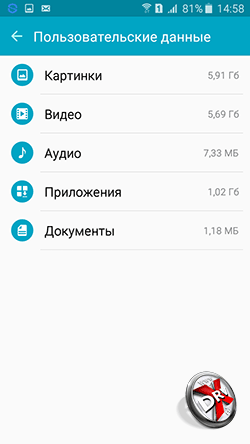
Ha szüksége van még több helyet kell törölni a felesleges fájlokat és alkalmazásokat. Ezt megteheti a „Felhasználói adatok”.